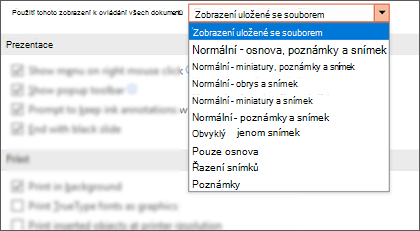Další informace o PowerPoint zobrazení najdete v článku Volba správného zobrazení pro úkol v PowerPointu.
Ve výchozím nastavení se PowerPoint otevře v normálním zobrazení a zobrazí miniatury, poznámky a zobrazení snímku. Pokud ale chcete, můžete určit, že se PowerPoint otevřít v jiném zobrazení, například v zobrazení Řazení snímků, zobrazení Prezentace, Poznámky a varianty v normálním zobrazení.
-
Klikněte na Soubor > Možnosti > Upřesnit.
-
V části Zobrazení v seznamu Otevřít všechny dokumenty pomocí tohoto zobrazení vyberte zobrazení, které chcete nastavit jako nové výchozí, a klikněte na OK.